Como criar uma página de destino com um formulário no WordPress
Publicados: 2022-10-14Procurando uma maneira de criar uma página de destino com um formulário para o seu site WordPress?
Uma landing page do WordPress com um formulário de contato é praticamente tudo que você precisa para converter seu tráfego da web em leads e vendas. Mas como você faz isso? Você precisa criar uma página de destino em HTML? Ou um formulário de contato em HTML? Ou ambos?
Como você inicia uma página de destino de formulário de contato rapidamente sem precisar contratar um desenvolvedor? E como você se certifica de que ele converte?
A boa notícia é que você não precisa de nenhum código para criar uma landing page de formulário de contato no WordPress. Tudo o que você precisa são alguns plugins e você pode iniciar em menos de 10 minutos.
Neste artigo, mostraremos como criar uma landing page com um formulário no WordPress passo a passo.
Soa bem? Vamos mergulhar.
O que é uma página de destino de formulário de contato?
Uma página de destino é uma página da Web em seu site projetada especificamente para vender seu produto ou serviço. Você também pode usar páginas de destino para coletar leads. Uma página de destino de formulário de contato é uma página de destino simples com apenas um formulário de contato e sem distrações para que você possa se concentrar em converter seu tráfego na web.
Resumindo: uma landing page é uma máquina de conversão em seu site.
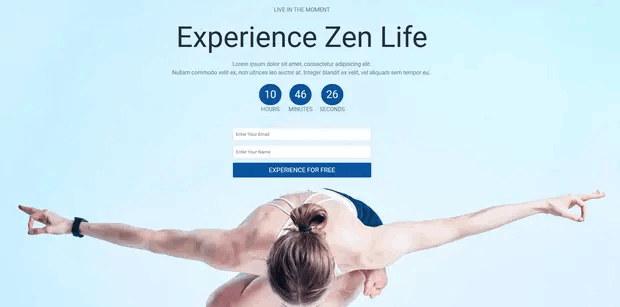
A forma como funciona também é simples. Você cria campanhas de marketing ou publicidade que trazem tráfego direto para sua página de destino. Em seguida, a página de destino converte esse tráfego em leads ou clientes pagantes. Você pode coletar e-mails ou assinantes de notificações push para remarketing. Ou você pode criar um formulário de pedido para preencher pedidos no piloto automático.
Como o objetivo de uma página de destino é converter mais tráfego do seu site em clientes, ela deve parecer atraente e envolvente. Mais importante ainda, você terá que projetar adequadamente vários elementos de call to action, como:
- O botão comprar
- Formulários de inscrição
- Botão de reprodução de mídia
E mais!
Como criar uma página de destino do WordPress com um formulário
Nas próximas seções, mostraremos passo a passo como criar uma landing page no WordPress. Como dissemos, criar uma landing page usando seu tema não é uma boa solução.
É por isso que recomendamos o uso de um dos principais plugins de página de destino do WordPress. Mesmo que você não seja um desenvolvedor, você pode criar uma landing page de alta conversão no WordPress e aumentar o tráfego e as vendas do seu site.
Nossa recomendação é usar SeedProd.
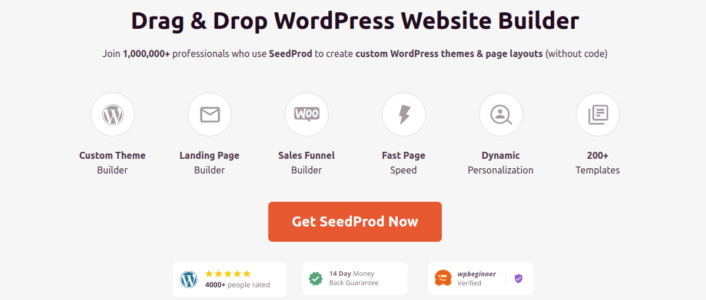
SeedProd é o melhor construtor de páginas de destino do WordPress no mercado. Neste artigo, usaremos o SeedProd para criar sua primeira página de destino. Se você não está 100% convencido de que este é o construtor de página de destino certo para você, confira nossa análise do SeedProd.
E então, comece!
Etapa 1: Instale o plug-in SeedProd em seu site
Primeiro, você precisará visitar o site da SeedProd e comprar o plug-in. Em seguida, você pode baixar o arquivo do plug-in para o seu computador. Em seguida, copie a chave de licença do plug-in do seu painel SeedProd.
Em seguida, você terá que fazer login no painel do WordPress e instalar o plug-in. Se você precisar de instruções detalhadas, confira este guia passo a passo para instalar um plugin do WordPress. Vá para a tela de boas-vindas do plugin SeedProd no WordPress e verifique sua chave de licença:
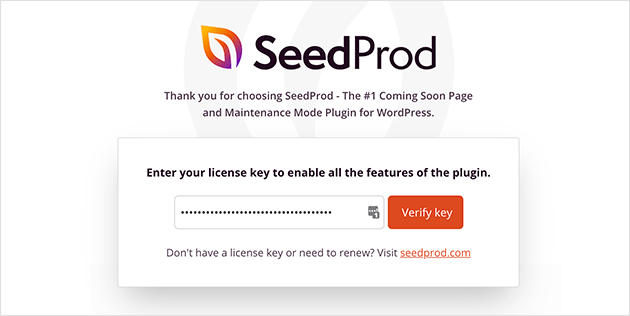
Depois que sua conta for verificada, você estará pronto para criar uma página de destino.
Passo #2: Crie uma Landing Page com o SeedProd
Na tela de boas-vindas do SeedProd, role mais para baixo e clique no botão Criar sua primeira página :
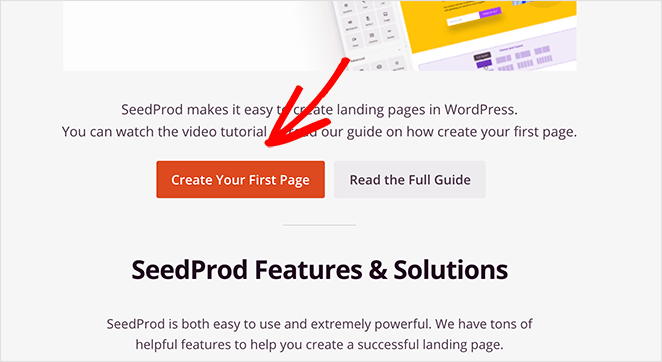
Em seguida, você verá 5 tipos diferentes de páginas de destino que você pode criar:
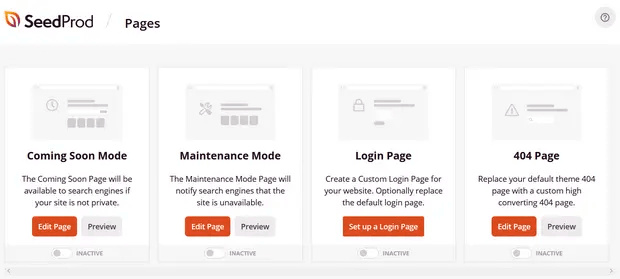
Usando os modelos do SeedProd, você pode iniciar rapidamente páginas complicadas, como:
- Em breve e páginas do modo de manutenção
- Páginas de login
- 404 Páginas
E se você rolar um pouco mais para baixo, poderá iniciar uma página de destino personalizada a partir de modelos pré-criados. Clique em Adicionar nova página de destino :
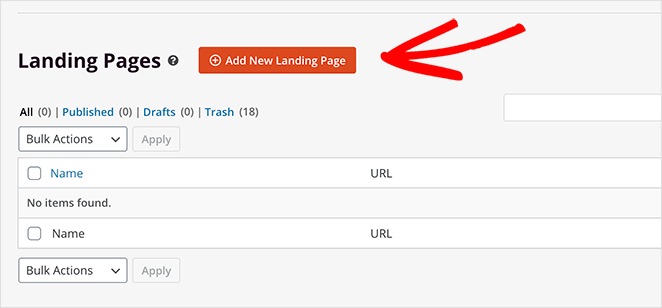
Em seguida, escolha um modelo de página de destino nas páginas de destino pré-criadas listadas no construtor do SeedProd:
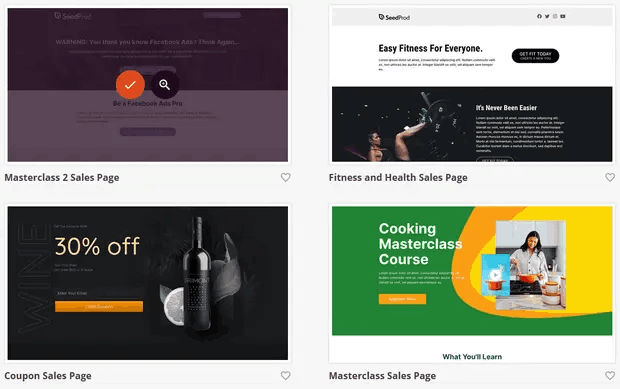
Tome seu tempo e selecione o modelo certo para você. Para selecionar um modelo, basta clicar no ícone de marca de seleção no modelo.
Lembre-se, o modelo é apenas um ponto de partida. Na próxima seção, veremos como personalizar sua página de destino facilmente usando o construtor de arrastar e soltar do SeedProd.
Etapa 3: personalize o modelo de página de destino
Depois de escolher seu modelo de página de destino, você será redirecionado para o construtor visual de arrastar e soltar do SeedProd, onde poderá personalizar sua página de destino. O lado esquerdo do editor é uma lista dos elementos de design que você pode usar para personalizar sua página de destino:
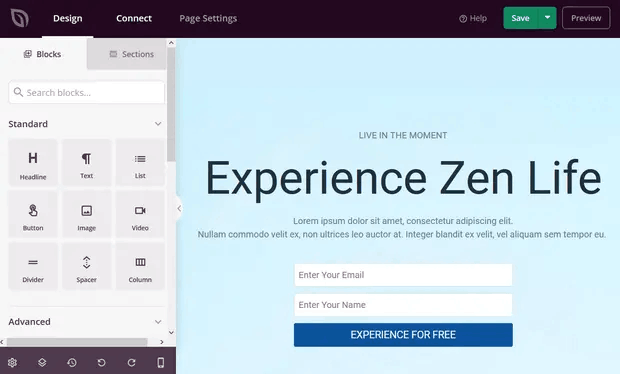
E você também pode clicar em qualquer um dos elementos de design na visualização ao vivo para editá-los diretamente na visualização:

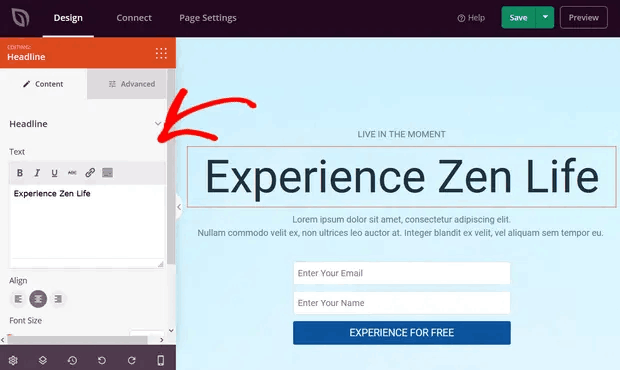
Você pode alterar o texto, seu estilo, cor, alinhamento e layout para se adequar ao seu produto ou marca geral. Além disso, você pode adicionar facilmente novos blocos, como botões, formulários de inscrição, formulários de contato, perfis sociais e muito mais ao seu modelo de página de destino.
Por exemplo, você pode arrastar e soltar um cronômetro de contagem regressiva para aumentar a urgência:
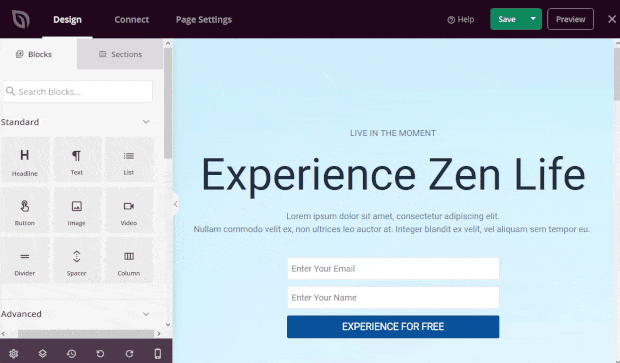
Quando terminar, clique em Salvar .
Passo #4: Adicione um formulário de contato do WordPress
Em seguida, você precisa escolher um plugin de formulário de contato do WordPress.
Obviamente, uma rápida pesquisa no Google mostrará que existem muitos plugins de formulário de contato para escolher. Então, fomos em frente e encontramos o melhor plugin para você.
Recomendamos usar WPForms para criar formulários de contato em seu site WordPress.
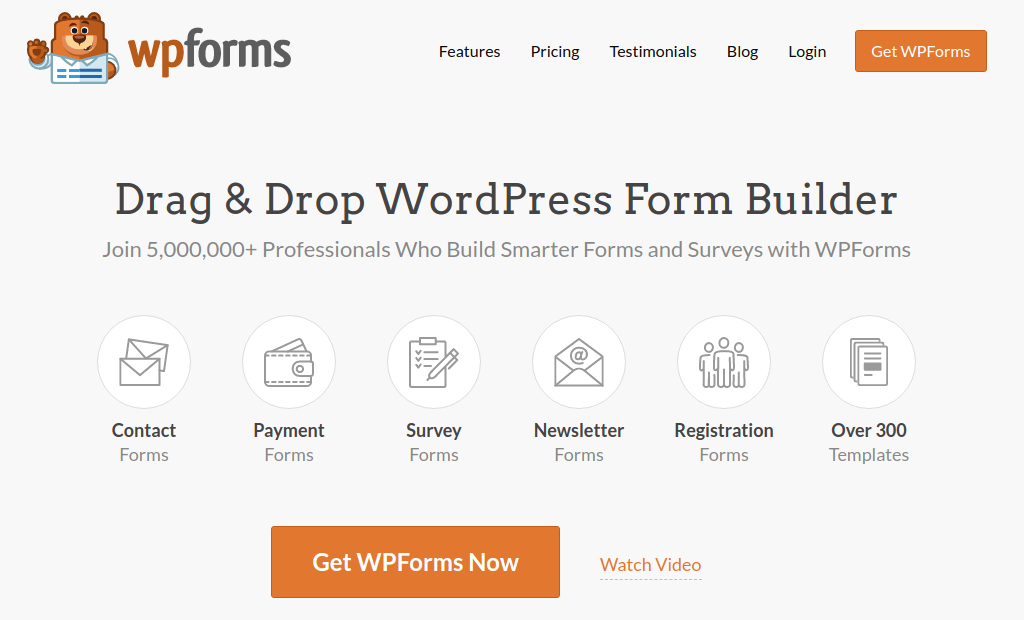
WPForms é o plugin nº 1 do construtor de formulários do WordPress com mais de 3 milhões de usuários. Você obtém um construtor de formulários de arrastar e soltar, o que significa que você pode criar formulários do WordPress com recursos incríveis em questão de minutos.
Você também pode usar o WPForms Lite, que é a versão gratuita do WPForms. Portanto, se você estiver procurando por um construtor de formulários gratuito para começar, poderá usar a versão Lite. Mais tarde, quando você precisar de recursos mais poderosos para seus formulários, poderá atualizar para os planos pagos. Confira nossa revisão do WPForms para obter uma visão detalhada dos recursos.
Instale e ative o plug-in. Feito isso, é hora de criar seu primeiro formulário. Vá para WPForms » Adicionar novo :
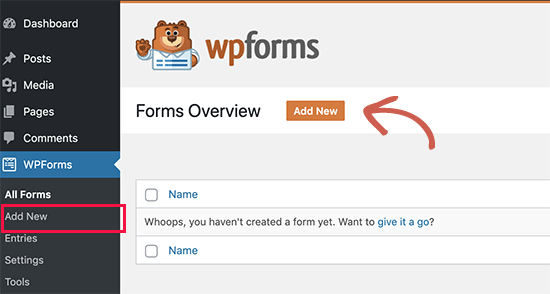
Isso abrirá o construtor de formulários de arrastar e soltar WPForms.
Para criar um novo formulário, dê um nome a ele e selecione seu modelo de formulário:
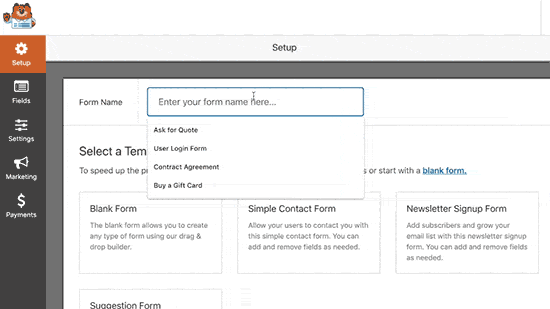
E é isso! se você quiser adicionar ou editar os campos em seu formulário de contato, poderá fazê-lo na barra lateral. Arraste e solte os campos do formulário para adicionar novos e clique nos campos existentes para editá-los:
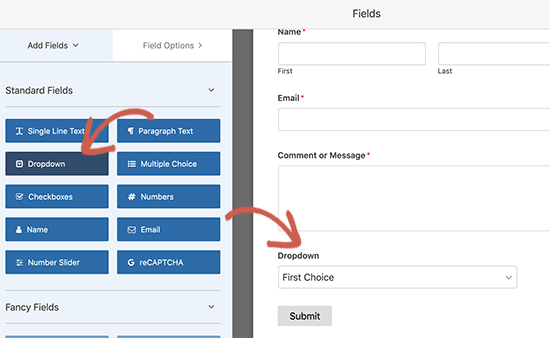
Quando terminar, clique em Salvar . Você pode usar o código de acesso para o formulário e incorporá-lo em sua página de destino.
Se você precisar de um guia mais detalhado, confira este artigo sobre como criar um formulário de contato do WordPress.
Etapa 5: conecte seu serviço de marketing por e-mail
Muitas pequenas empresas coletam leads de sua página de destino em vez de vender algo. Se você estiver criando uma página de destino para coletar leads em seu site, convém criar um optin. Em seguida, conecte seu optin a um provedor de serviços de e-mail, como Constant Contact.
Para fazer isso, vá para a guia Conectar no construtor SeedProd e selecione seu provedor de serviços de e-mail na lista:
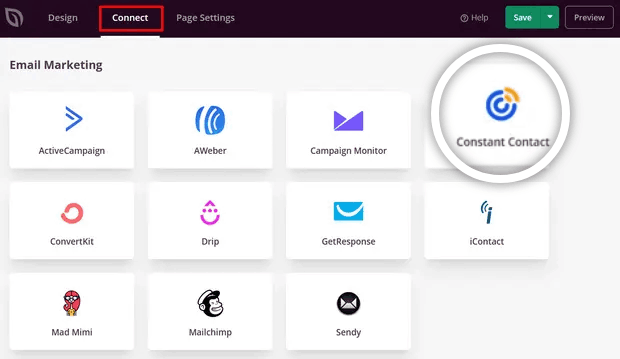
Em seguida, clique em Conectar nova conta :
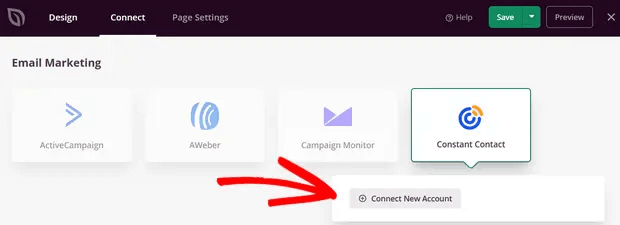
E siga as instruções para configurar seu serviço de e-mail para coletar leads.
Etapa 6: publique sua página de destino
Quando terminar de personalizar sua página, clique em Salvar . Em seguida, clique na seta suspensa ao lado do botão Salvar e clique em Publicar :
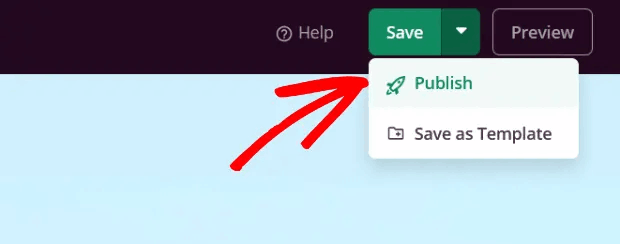
Você deve ver uma mensagem de sucesso ao publicar sua página que se parece com isso:
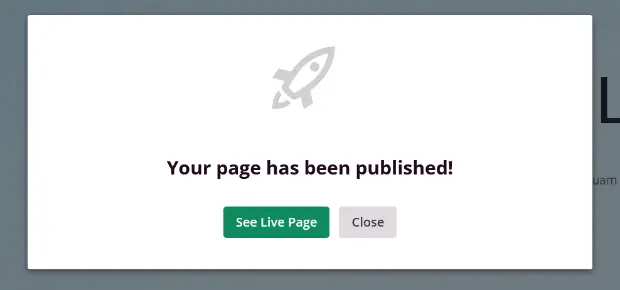
Você pode clicar no botão Ver página ao vivo para visualizar sua página de destino. E está tudo pronto!
O que fazer depois de criar uma página de destino com um formulário
Isso é tudo para este, pessoal!
Agora que sua página de destino com um formulário de contato está ativa, o único desafio que resta é enviar tráfego para sua página de destino.
E se você estiver procurando uma maneira acessível de aumentar seu tráfego, recomendamos o uso de notificações push. As notificações push podem ajudá-lo a trazer mais tráfego repetido e engajamento no site. Você também pode criar campanhas automatizadas de notificação por push que geram vendas.
Não convencido? Confira estes recursos:
- 7 estratégias inteligentes para aumentar o envolvimento do cliente
- As notificações push são eficazes? 7 estatísticas + 3 dicas de especialistas
- Como configurar notificações push de carrinho abandonado (tutorial fácil)
Recomendamos usar o PushEngage para criar suas campanhas de notificação por push. PushEngage é o software de notificação push nº 1 do mundo. Portanto, se você ainda não o fez, comece a usar o PushEngage hoje mesmo!
